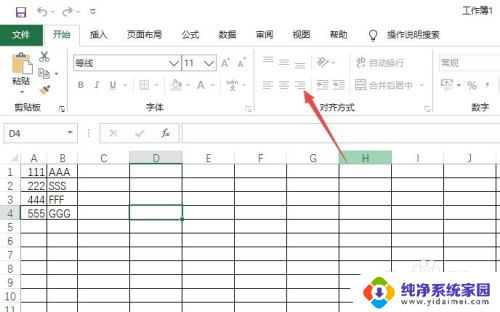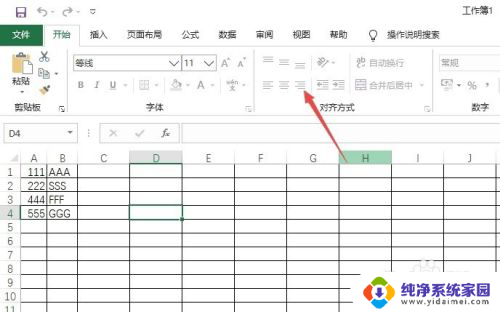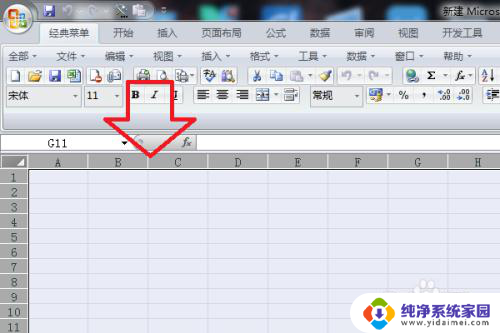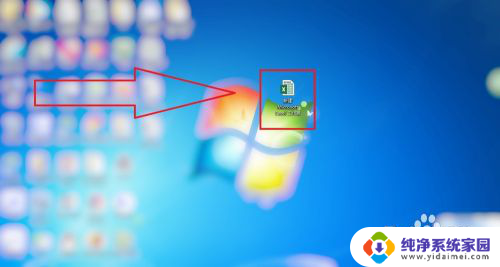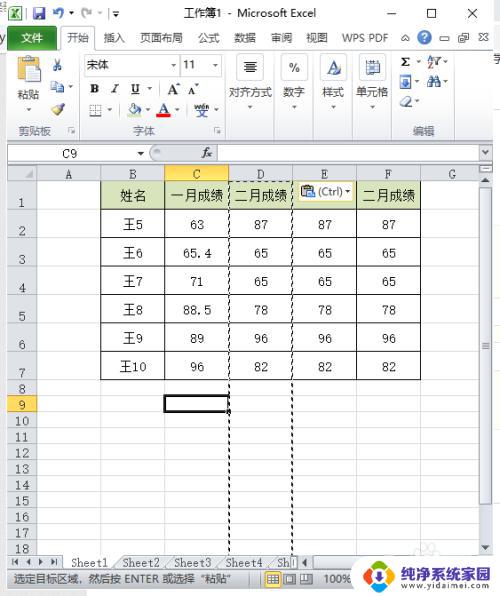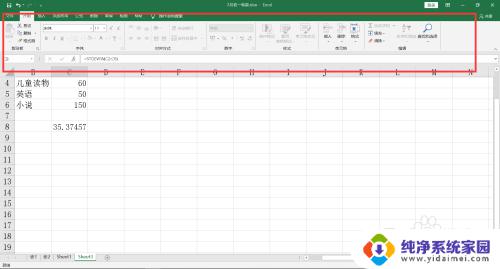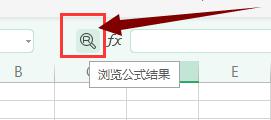excel编辑栏点不动 excel工具栏灰色无法编辑
更新时间:2024-04-23 16:41:26作者:jiang
在使用Excel编辑表格时,有时候会遇到编辑栏点不动、工具栏灰色无法编辑的情况,这种情况通常是由于软件出现了一些问题或者设置不当所导致的。在遇到此类问题时,我们可以尝试重新启动Excel软件,或者检查一下软件的设置是否正确。同时也可以尝试更新软件版本或者重新安装Excel软件来解决这一问题。希望以上方法可以帮助到遇到类似情况的用户。
具体步骤:
1.先打开电脑,打开一个excel文档。可以看到工具栏是灰色的不可以编辑。

2.然后点击审阅。
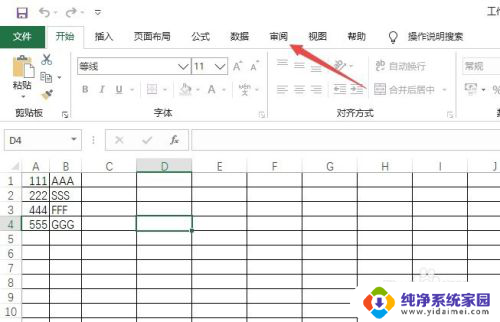
3.之后点击撤销工作表保护。
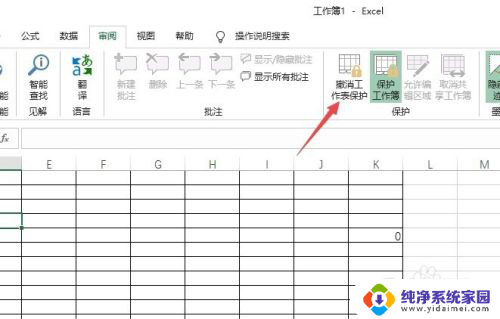
4.然后输入密码。
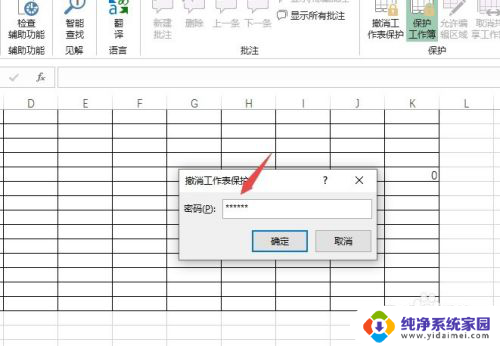
5.之后点击确定即可。
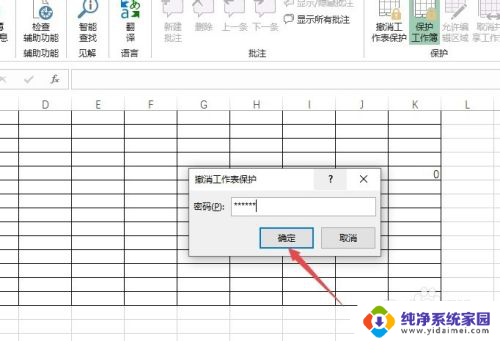
6.总结:
1、打开一个excel文档。可以看到工具栏是灰色的不可以编辑。
2、点击审阅。
3、点击撤销工作表保护。
4、输入密码。
5、点击确定即可。
以上就是excel编辑栏点不动的全部内容,如果您遇到相同的问题,可以参考本文中介绍的步骤来进行修复,希望这些信息能对您有所帮助。